
Sljedeća korisna nova značajka uvedena u Windows Server 2016 je novi format virtualnog diska. - VHD set (VHDS), pruža mogućnost istovremenog korištenja jednog virtualnog diska na više virtualnih računala. Ova značajka uključuje upotrebu scenarija gostskih klastera (datotečni klaster, SQL Server AlwaysOn FCI itd.) Kada su zajednički pogoni potrebni za pristup sa svih virtualnih računala čvorova klastera. VHD Set tehnologija dizajnirana je za zamjenu zajedničkih VHDX diskova, a također ne zahtijeva konfiguraciju virtualnog HBA, SAN za prezentaciju jednog LUN-a na nekoliko VM-ova.
U sustavu Windows Server 2012 R2 zajednički oblik virtualnog diska sa zajedničkim VHDX-om korišten je za implementaciju funkcionalnosti klastera gostiju. Međutim, tehnologija zajedničke VHDX ima nekoliko nedostataka:
- nemogućnost mijenjanja veličine ili migracije dijeljenih VHDX pogona
- VHDX pogoni ne podržavaju izradu sigurnosnih kopija, kontrolnih točaka i replikacija
VHDS diskovi su bez tih ograničenja, ali radit će u VM-ovima samo s gostujućim OS Windows Server 2016. VHDS diskovi pružaju sljedeće nove funkcionalnosti:
- replikacija i podrška sigurnosne kopije na razini domaćina
- promjena veličine VHD diska u pokretu (bez zaustavljanja VM-a)
- podrška migracije vrućeg diska
- stvaranje kontrolnih točaka (kontrolnih točaka) za .vhds datoteke
Za izradu novog VHD skupa odaberite u grafičkom izborniku Hyper-V Manager Novo -> Virtualni disk. Navedite vrstu diska Vhd set, zatim odaberite vrstu diska (fiksni ili dinamički), naziv datoteke, lokaciju i veličinu.
 Ovaj disk se također može stvoriti pomoću programa PowerShell:
Ovaj disk se također može stvoriti pomoću programa PowerShell:
New-VHD -Path c: \ clusterstorage \ vmstorage01 \ DynamicDisk.vhds -SizeBytes 40Gb-Dynamic
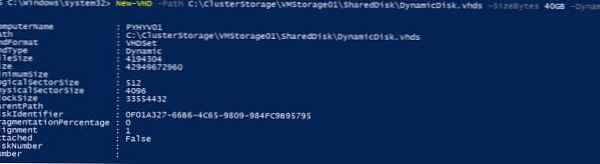 Prilikom stvaranja diska samo navedite proširenje datoteke vhds, zbog čega PowerShell automatski stvara disk VHD Set. Prilikom stvaranja diska tipa VHD Set pojavljuju se dvije datoteke:
Prilikom stvaranja diska samo navedite proširenje datoteke vhds, zbog čega PowerShell automatski stvara disk VHD Set. Prilikom stvaranja diska tipa VHD Set pojavljuju se dvije datoteke:
- .avhdx - stvarna datoteka diska s podacima (može biti fiksna ili dinamična)
- .vhds - mala (260 Kb) datoteka s metapodacima za koordiniranje pristupa između čvorova (čvorova) gostujuće skupine.
 Slijedi primjer stvaranja klastera za goste s dva čvora na VHDS diskovima.
Slijedi primjer stvaranja klastera za goste s dva čvora na VHDS diskovima.
Stvorite dva nova VHDS pogona. Jedan će biti disk svjedoka u kvorumu klastera, drugi će biti disk s podacima. Na primjer, naš se cluster sastoji od dva VM-a. Na svaki od virtualnih računala povezujemo oba VHDS pogona. To se može učiniti putem Hyper-V GUI-ja ili pomoću PowerShell-a:
Add-VMHardDiskDrive -VMName VMCL01 -Path "c: \ ClusterStorage \ SharedDisk \ VM_Quorum.vhds" -SupportPersistentReservations
Add-VMHardDiskDrive -VMName VMCL01 -Path "c: \ ClusterStorage \ SharedDisk \ VM_Shared.vhds" -SupportPersistentReservations
Add-VMHardDiskDrive -VMName VMCL02 -Path "c: \ ClusterStorage \ SharedDisk \ VM_Quorum.vhds" -SupportPersistentReservations
Add-VMHardDiskDrive -VMName VMCL02 -Path "c: \ ClusterStorage \ SharedDisk \ VM_Shared.vhds" -SupportPersistentReservations
Na svaki od virtualnih poslužitelja morate instalirati komponentu Klasteriranje u slučaju pogrešaka:
Instaliraj-WindowsFeature -Namena promjena u klasteru-Klasterizacija -Uključi upravljanje-Tools -ComputerName VMCL01
Instaliraj-WindowsFeature -Namena presjedanja-Klasterizacija -Uključi upravljanje-Tools -ComputerName VMCL02
Inicijalizacija diskova:
get-disk |? OperationalStatus -Like "Offline" | Pokretanje-Disk
I stvorite NTFS particije na njima:
Novi volumen -DiskNumber 1 -FileSystem NTFS -FriendlyName kvorum
Podaci novog volumena -DiskNumber 2 -FileSystem NTFS -FriendlyName
Ostaje stvoriti klaster:
# Provjera kompatibilnosti
Ispitni klaster VMCL01, VMCL02# Stvorite klaster
New-Cluster -Name FSCluster01 -Node VMCL01, VMCL02 -StaticAddress 192.168.0.50
(Get-ClusterResource |? Name-like "Cluster Disk 1"). Name = "Quorum"
(Get-ClusterResource |? Name-like "Cluster Disk 2"). Name = "Podaci"
# Navedite disk za svjedoke
Set-ClusterQuorum -DiskWitness kvorum
# Dodajte zajednički disk s klasterom
Get-ClusterResource -Name podataka | Add-ClusterSharedVolume
Ako se sve izvrši pravilno, dobivate klaster s dva čvora.
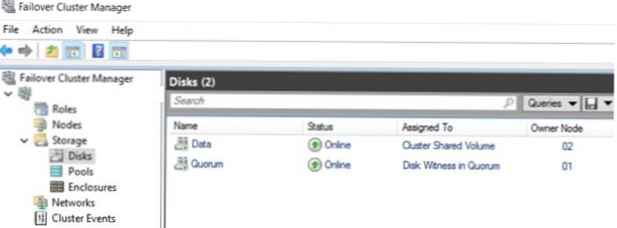 Moguće je pretvoriti postojeće dijeljene VHDX diskove u VHD Set format. Pretvorba se izvodi izvan mreže (disk se ne smije koristiti i mora se odspojiti od svih VM-ova) pomoću cmdleta Pretvori-VHD:
Moguće je pretvoriti postojeće dijeljene VHDX diskove u VHD Set format. Pretvorba se izvodi izvan mreže (disk se ne smije koristiti i mora se odspojiti od svih VM-ova) pomoću cmdleta Pretvori-VHD:
Pretvori-VHD "C: \ ClusterStorage \ SharedDisk \ old.vhdx" "C: \ ClusterStorage \ SharedDisk \ new.vhds"
Dakle, tehnologija VHD Set u sustavu Windows Server 2016 olakšava stvaranje MSFT skupa gostiju bez upotrebe sofisticirane NPIV tehnologije, virtualnih HBA i virtualnih SAN mreža. Virtualni VHDS diskovi izvorno podržavaju promjenu veličine, snimke i migraciju.











